windows10电脑上如果垃圾文件太多了,就会占用很多的内存,导致电脑运行变得卡顿,那清理垃圾的位置在哪里呢,首先我们打开控制面板,找到管理工具中的磁盘清理选项,然后就是选中要删除的垃圾文件,最后确认删除就好了,帮助用户轻松清除windows10电脑的垃圾文件哦。
windows10清理垃圾位置介绍
1、打开电脑后在win10系统的搜索【控制面板】,点击进入控制面板
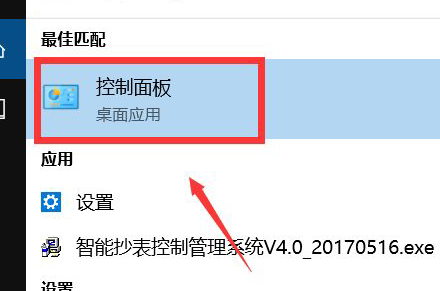
2、查看方式选择大图标格式,找到下方的【管理工具】点击
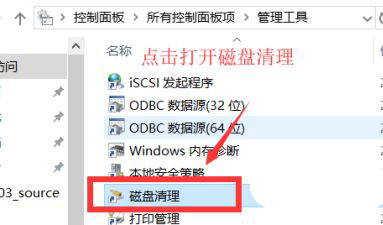
3、打开控制面板上的管理工具之后点击【磁盘清理】,点击

4、选择要清理的驱动器,选中后点击确认
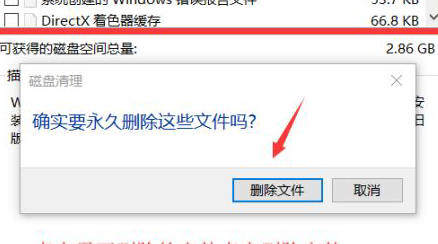
5、点击确认后点击选中要删除的文件,点击确认点击删除文件